IE浏览器如何设置兼容模式,IE浏览器兼容性模式 IE浏览器设置兼容模式,IE浏览器兼容性模式的方法
发布时间:2017-07-04 13:53:33 浏览数:
今天给大家带来IE浏览器如何设置兼容模式,IE浏览器兼容性模式,IE浏览器设置兼容模式,IE浏览器兼容性模式的方法,让您轻松解决问题。
IE浏览器怎么设置兼容性模式,怎么设置不同IE浏览器的兼容性版本?经常我们用IE浏览器打开网页时,网页布局都是乱的,这时我们就要设置IE浏览器兼容模式来调整网页。那么在哪设置IE兼容性呢。下面我就来说下IE浏览器兼容模式怎么设置,IE浏览器兼容性模式设置方法。具体方法如下:
解决方法1:
1打开IE浏览器后没有看到菜单栏导航,我们可以在IE浏览器最上方的空白处右键鼠标,然后将菜单栏勾选中,如下图所示。
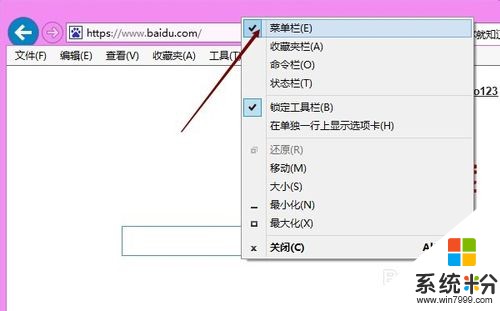 2
2点击IE浏览器菜单栏里的工具选项,选择弹窗菜单里的兼容性视图设置,如下图所示。
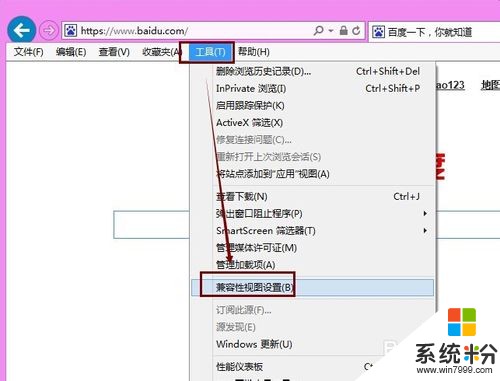 3
3或者点击IE浏览器右上角齿轮状设置图标,在弹出菜单里点击兼容性视图设置,如下图所示。
 4
4在打开的IE浏览器兼容性视图设置对话框里,我们在添加此网站下的输入框里填写要兼容性的网站,然后点击添加,如下图所示。
 5
5将网站添加后,在已添加到兼容性视图中的网站里就可以看到了,然后点击右下角的关闭按钮,此时网页就会刷新下进行IE浏览器兼容性模式,如下图所示。
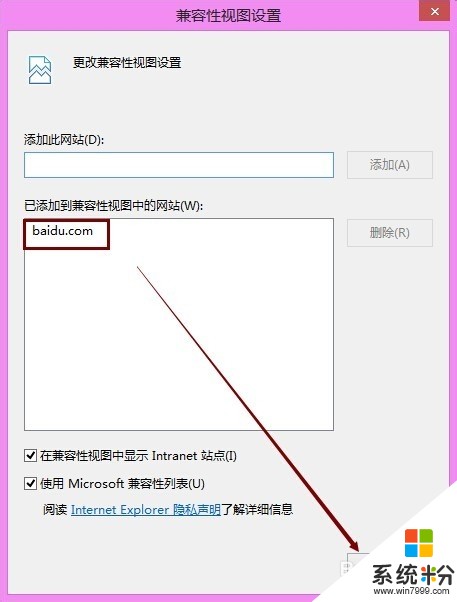
解决方法2:
1点击IE浏览器菜单栏上的工具按钮,然后选择弹窗菜单里的F12开发人员工具选项,如下图所示。
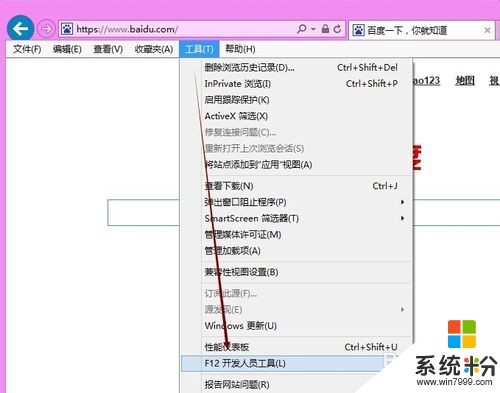 2
2打开IE浏览器开发人员工具后,我们点击开发工具里的文档模式Edge,如下图所示。
 3
3在弹出的菜单里,我们可以选择各种IE浏览器兼容性版本,根据自己需要点击对应的IE兼容性版本,如下图所示。

以上就是IE浏览器如何设置兼容模式,IE浏览器兼容性模式,IE浏览器设置兼容模式,IE浏览器兼容性模式的方法教程,希望本文中能帮您解决问题。